HL-L3270CDW
常見問題&故障排除 |
將信封裝入手動進紙槽並使用其進行列印
當您將不同尺寸的紙張放入紙匣時,必須同時變更機器中或電腦上的紙張尺寸設定。
- 打開機器後蓋 (列印面朝上出紙匣)。
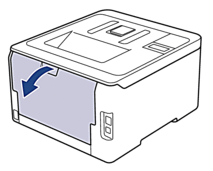
 將紙張放入手動進紙槽時,機器會自動開啟手動進紙模式。
將紙張放入手動進紙槽時,機器會自動開啟手動進紙模式。 - 拉下左右兩側的灰色拉桿,如插圖所示。

- 在機器前部,打開手動進紙槽蓋。
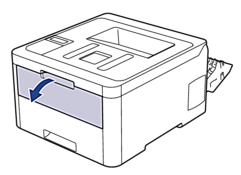
- 用雙手將手動進紙槽的紙張調整器滑動到所用紙張的寬度。
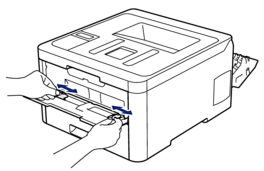
- 用雙手將一個信封放入手動進紙口,直到前端碰觸到進紙滾軸。感覺到機器拉入信封時,即可放開。
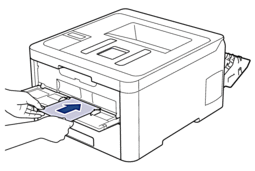

- 將信封列印面朝上放入手動進紙槽。
- 當您重新將信封放入手動進紙槽時,請將信封完全拉出。
- 請勿在手動進紙槽中一次放入多個信封,否則可能會導致卡紙。
- 確定信封平整,且在手動進紙口中的位置正確。否則,可能無法正確送進信封,導致印出文件歪斜或卡紙。
- 將列印工作發送到機器。
 從電腦發送列印工作前,請在列印對話方塊變更列印喜好設定。設定適用於信封的選項
從電腦發送列印工作前,請在列印對話方塊變更列印喜好設定。設定適用於信封的選項紙張尺寸
Com-10
DL
C5
Monarch
媒體類型
信封
厚信封
薄信封
- 列印的信封從機器輸出後,放入下一個信封。重複此步驟放入要列印的每個信封。
- 列印完畢後,請將先前步驟中調整的兩個灰色拉桿推回原位。
- 關閉後蓋 (列印面朝上出紙匣),直到其鎖定在關閉位置。
內容意見回饋
請於下方回饋您的意見以幫助我們提升服務的品質
